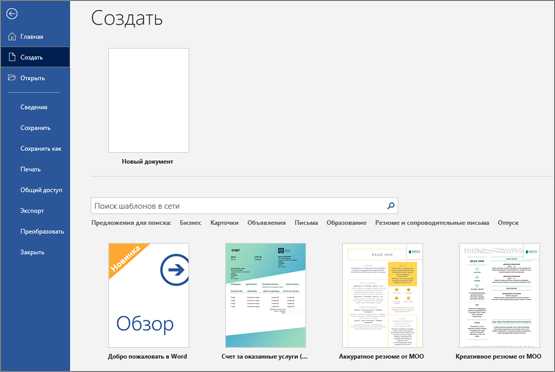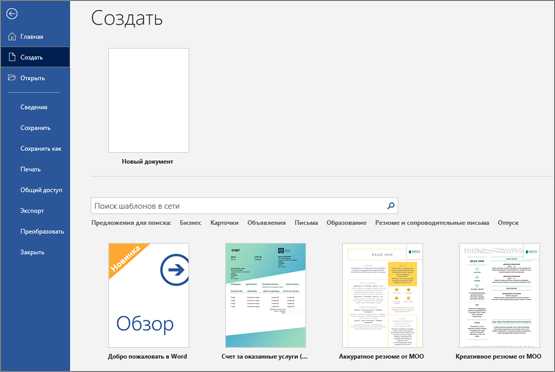
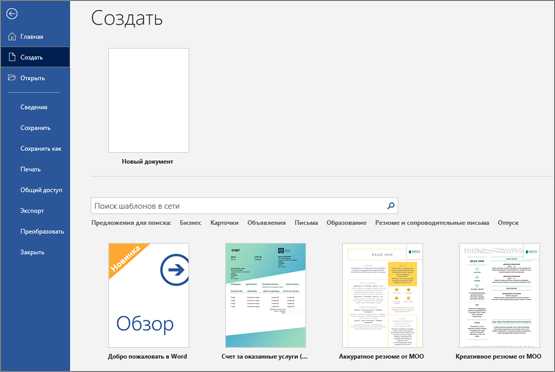
Microsoft Word является одним из наиболее популярных текстовых редакторов, используемых в офисной среде, учебных заведениях и в повседневной жизни. Создание нового документа в Microsoft Word — это основной шаг перед началом работы над проектом. В этой статье вы найдете простые и понятные инструкции о том, как создать новый документ в Microsoft Word.
Процесс создания нового документа в Microsoft Word начинается с открытия программы. Для этого можно либо дважды щелкнуть на ярлыке программы на рабочем столе, либо найти ее в меню «Пуск» и выбрать соответствующую опцию. После запуска программы, вы увидите рабочую область, готовую к созданию нового документа.
Далее, необходимо выбрать опцию «Создать новый документ». Обычно эта опция находится в верхнем левом углу экрана, под меню «Файл». Кнопка «Создать новый документ» может быть представлена в виде иконки с пустым листом бумаги или надписью «Новый». После нажатия на эту кнопку, вам будет предложено выбрать шаблон для нового документа или начать работу с пустым документом.
Теперь вы можете приступить к работе над новым документом в Microsoft Word. Обратите внимание, что программа автоматически сохраняет документы в формате .docx, но вы также можете выбрать другой формат файла, если это необходимо. Не забывайте сохранять свои изменения в процессе работы, чтобы не потерять результаты своей работы.
Шаг 1: Запустите Microsoft Word
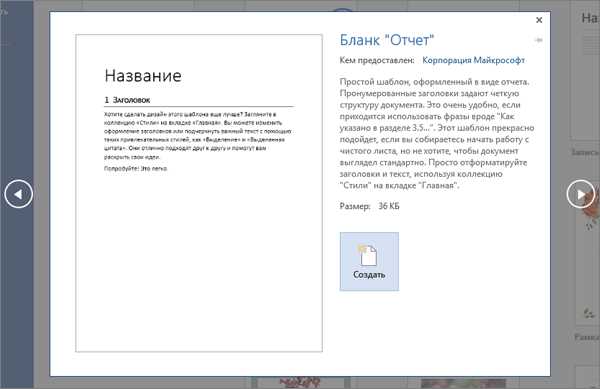
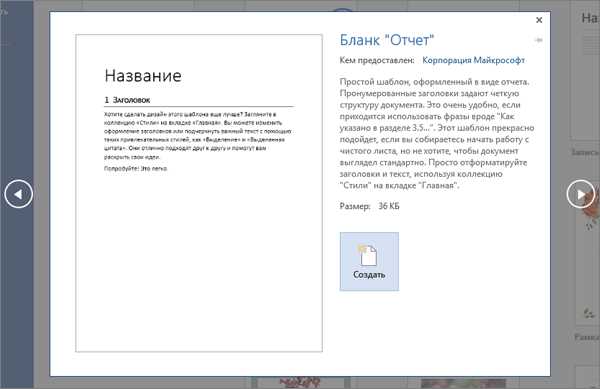
Работа в Microsoft Word начинается с открытия самой программы. Для этого нужно найти ярлык приложения на рабочем столе или в меню «Пуск» и щелкнуть на нем двойным нажатием левой кнопки мыши.
Если ярлыка на рабочем столе нет, то можно найти Microsoft Word в списке установленных программ или воспользоваться функцией поиска на компьютере. Чтобы найти приложение в списке программ, нужно найти и открыть меню «Пуск», а затем нажать на пункт «Все программы» или «Приложения». В открывшемся списке нужно найти папку Microsoft Office или Office и внутри нее найти иконку Microsoft Word. Щелкните по иконке, чтобы запустить программу.
Шаг 2: Выберите новый документ
Для создания нового документа в Word необходимо выполнить следующие шаги:
- Нажмите на вкладку «Файл».
- В открывшемся меню выберите пункт «Создать».
- Появится список шаблонов документов. Выберите тот, который соответствует вашим нуждам.
- Если вам не подходит ни один из предложенных шаблонов, вы также можете создать пустой документ, нажав на пункт «Новый документ».
- После выбора шаблона или создания пустого документа, новый документ откроется в Microsoft Word, готовый к редактированию и форматированию.
Выбор нового документа — это важный шаг, который определит тип и структуру вашего проекта. Убедитесь, что выбранный шаблон отражает ваши цели и требования, и начинайте работу!
Шаг 3: Приведение текста к нужному виду
После создания нового документа в Microsoft Word необходимо сконцентрироваться на форматировании текста для достижения оптимального вида и наилучшего восприятия информации.
Одним из важных аспектов форматирования является выделение ключевых фраз с помощью полужирного шрифта. Это поможет сделать эти фразы более выразительными и заметными для читателя. Также можно использовать курсив для добавления акцента к определенным словам или фразам.
- Также рекомендуется оформить текст в виде списков, чтобы выделить основные идеи и сделать чтение более структурированным. Вы можете использовать маркированный список, указывая важные пункты.
- Если вы хотите представить информацию в упорядоченном виде, использование нумерованного списка может быть более предпочтительным.
Кроме того, для удобства чтения можно разделить текст на разделы и подразделы, устанавливая заголовки разных уровней. Это поможет создать сильную структуру для вашего документа и поможет читателю более эффективно ориентироваться в информации.
| Пункт 1 | Подпункт 1 |
|---|---|
| Пункт 2 | Подпункт 2 |
Однако немаловажным моментом при форматировании текста является его читаемость. Следует выбирать четкий, легко читаемый шрифт и оптимальный размер шрифта, чтобы избежать напряжения глаз при чтении. Также следует обратить внимание на интервал между строками, чтобы текст выглядел более привлекательно.
Следуя этим простым рекомендациям, вы сможете отформатировать ваш текст в Microsoft Word, сделав его более привлекательным и удобочитаемым для читателей.
Шаг 3.1: Выберите стиль и размер шрифта
Для того чтобы выбрать подходящий шрифт, рекомендуется обратить внимание на его читаемость и стиль. Читаемость шрифта важна для того, чтобы текст был легко воспринимаемым и не вызывал утомления при чтении. Стиль шрифта также имеет значение, поскольку он может подчеркивать особенности вашего текста и передавать нужное настроение.
Помимо выбора стиля шрифта, необходимо установить соответствующий размер. Оптимальный размер шрифта обычно зависит от намерений автора, а также от специфики текста. Если вы хотите, чтобы ваш текст выглядел более выразительно и привлекательно, то рекомендуется использовать немного больший размер шрифта. Однако не стоит увлекаться слишком крупными значениями, чтобы избежать излишней громоздкости и неудобства при чтении.
Итак, при создании нового документа в Microsoft Word, не забывайте уделить внимание выбору подходящего стиля и размера шрифта. Это позволит вам создать тексты, которые будут максимально понятны и удобочитаемы для ваших читателей.
Применение жирного или курсивного начертания в Microsoft Word
В Microsoft Word вы можете применить жирное начертание к выделенному тексту, чтобы сделать его более выразительным и привлекательным для чтения. Это особенно полезно при создании заголовков, подзаголовков и ключевых фраз.
Чтобы применить жирное начертание к тексту, выделите нужный фрагмент и нажмите сочетание клавиш Ctrl + B или найдите кнопку «Жирный» на панели инструментов и щелкните на ней. В результате ваш текст станет выделенным жирным начертанием.
Кроме того, Microsoft Word также позволяет применить курсивное начертание к тексту, чтобы придать ему более курсивный и стильный вид. Курсивное начертание часто используется для выделения итальянских слов или цитат, а также для создания эффекта наклона.
Чтобы применить курсивное начертание к тексту, выделите нужный фрагмент и нажмите сочетание клавиш Ctrl + I или найдите кнопку «Курсивный» на панели инструментов и щелкните на ней. В результате ваш текст станет выделенным курсивным начертанием.
- Жирное начертание дает тексту больший вес и акцентирует внимание читателя.
- Курсивное начертание придает тексту стильный и эмоциональный вид.
- Обе функции могут использоваться вместе или отдельно, в зависимости от ваших предпочтений и дизайна документа.
Шаг 4: Добавьте заголовок
Чтобы добавить заголовок в документ, следует выполнить несколько простых действий. Во-первых, выделите текст, который вы хотите сделать заголовком. Затем вы можете использовать инструменты форматирования в меню «Шрифт» или на панели инструментов, чтобы изменить размер, начертание и стиль текста заголовка. В итоге, вы получите выделенный и различимый заголовок, который будет привлекать внимание читателей.
Заголовок также может быть полезен для создания содержания документа или для разделения текста на логические части. Он служит как показатель важности или основной идеи, которую вы хотите передать вашим читателям. Помните, что хорошо спроектированный заголовок может повысить привлекательность и читабельность вашего документа.
Шаг 5: Добавление изображения


- Шаг 1: Нажмите на вкладку «Вставка» в верхней панели инструментов Word.
- Шаг 2: Нажмите на кнопку «Изображение» в разделе «Иллюстрации».
- Шаг 3: Выберите изображение на вашем компьютере и нажмите «Вставить».
- Шаг 4: Почувствуйте свободу! Теперь вы можете перемещать, изменять размер и форматировать изображение по вашему усмотрению.
Помните, что при вставке изображения вы можете также настроить его обтекание текстом, добавить подпись и редактировать его свойства. Инструменты форматирования изображений доступны через контекстное меню или панель инструментов, которые появляются после выбора изображения.
Теперь у вас есть все необходимое для вставки изображения в ваш документ Microsoft Word. Не стесняйтесь экспериментировать и делать ваш документ более наглядным с помощью красивых и информативных изображений!
Шаг 6: Сохраните документ
Для сохранения документа необходимо выполнить несколько простых шагов:
- Шаг 1: Нажмите на закладку «Файл» в верхнем левом углу программы.
- Шаг 2: В выпадающем меню выберите опцию «Сохранить как».
- Шаг 3: В появившемся окне выберите место, где хотите сохранить свой документ. Можно выбрать папку на компьютере или использовать облачное хранилище.
- Шаг 4: Введите название файла в поле «Имя файла». Выберите подходящее расширение файла, например, .docx для документов Word.
- Шаг 5: Нажмите кнопку «Сохранить», чтобы сохранить документ.
После выполнения всех этих шагов ваш документ будет сохранен и будет готов к дальнейшей работе или распечатке. Сохранение документа – это важный этап в работе с Microsoft Word, поэтому не забудьте выполнить его после завершения работы над вашим документом.
Вопрос-ответ:
Как сохранить документ?
Для сохранения документа вам необходимо нажать на кнопку «Сохранить» или выбрать пункт меню «Файл» -> «Сохранить». Затем выберите путь сохранения и задайте имя файла. Нажмите кнопку «Сохранить» и документ будет сохранен в выбранной директории.
Какой формат выбрать для сохранения документа?
Формат выбора сохранения документа зависит от программы, в которой вы работаете. Обычно используются такие форматы как .docx, .pdf, .txt. Если вам нужно сохранить документ для дальнейшего редактирования, лучше выбрать формат .docx. Если же вы хотите сохранить документ в виде файла, который будет одинаково отображаться на всех устройствах и программах, то лучше выбрать формат .pdf.
Могу ли я сохранить документ под другим именем?
Да, вы можете сохранить документ под другим именем. Для этого вам нужно нажать на кнопку «Сохранить как» или выбрать пункт меню «Файл» -> «Сохранить как». Затем выбрать путь сохранения и задать новое имя файла. Нажмите кнопку «Сохранить» и документ будет сохранен под новым именем.
Что произойдет, если я не сохраню документ?
Если вы не сохраните документ, то все ваши изменения будут потеряны. В случае перезагрузки программы или компьютера, все несохраненные документы будут закрыты без сохранения. Поэтому рекомендуется сохранять документы регулярно, чтобы избежать потери данных.